Cómo sincronizar todas tus notas almacenadas en Google en la ‘app’ oficial del iPhone
Lleva a todas partes tus apuntes.

Todos hemos necesitado alguna vez un papel y un lápiz para apuntar de repente un número de teléfono importante, o una tarea que se nos ha venido a la cabeza por sorpresa. Por suerte, desde que llevamos móvil en los bolsillos, esa tarea ha recaído en ellos, concretamente en las apps especialmente diseñadas para llevar anotadas las cosas importantes de nuestro día a día.
Ahora bien, como ocurre en todos los ámbitos de la tecnología, es necesario usar una aplicación que, por regla general, no se comunica demasiado bien con las de otros desarrolladores, por lo que debemos andar configurando la cuenta en varios dispositivos a la vez, para llevar toda la información sincronizada. Así que ahora que te has comprado un iPhone, ¿cómo lo haces para pasar todas esas notas que tenías almacenadas en el antiguo smartphone?
iOS puede sincronizarlas solo
Si este es tu caso, estás de suerte porque tienes dos posibilidades. Por un lado bajarte la aplicación que Google tiene para almacenar estas notas, que es Keep, o decantarte por una sincronización más profunda dentro de iOS, gracias a la posibilidad que tenemos de decirle al sistema operativo que en el caso de esos apuntes, tire de la información de nuestra cuenta de Gmail. Así que vamos a ello.
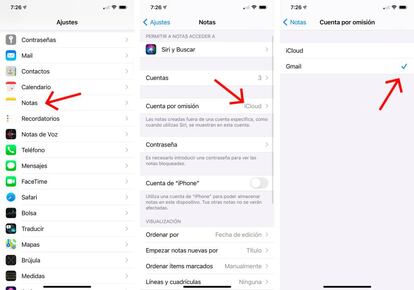
Antes de nada debes tener la certeza de que ya tienes la cuenta de Google dada de alta en el iPhone. Para ello, la tendrás que haber añadido como un perfil adicional de la agenda de contactos o del correo electrónico (no en la app de Gmail). Si ya lo has hecho, entonces nos vamos a los "Ajustes" del iPhone y buscamos "Notas", que aparecerá junto al resto de apps que trae iOS por defecto.
Una vez dentro tendremos que buscar la función de "Cuentas por omisión", que es la que se encarga de priorizar las notas de una determinada cuenta, tanto a la hora de sincronizar las que ya tenemos almacenadas en el servicio, como de ir subiendo las nuevas que vayamos generando. Será, por así decirlo, la cuenta que va a trabajar de forma predeterminada con iOS. Así que tocamos ahí y en el siguiente menú seleccionamos Gmail, dejando iCloud como secundaria o para casos concretos. A partir de ese instante, toda la información de esas anotaciones podréis sincronizarla, llevarla actualizada en todos los dispositivos y lista para consultar también por cualquier otro usuario que tenga permisos para leerlos.